zheng-环境搭建及系统部署文档20170213(三版)
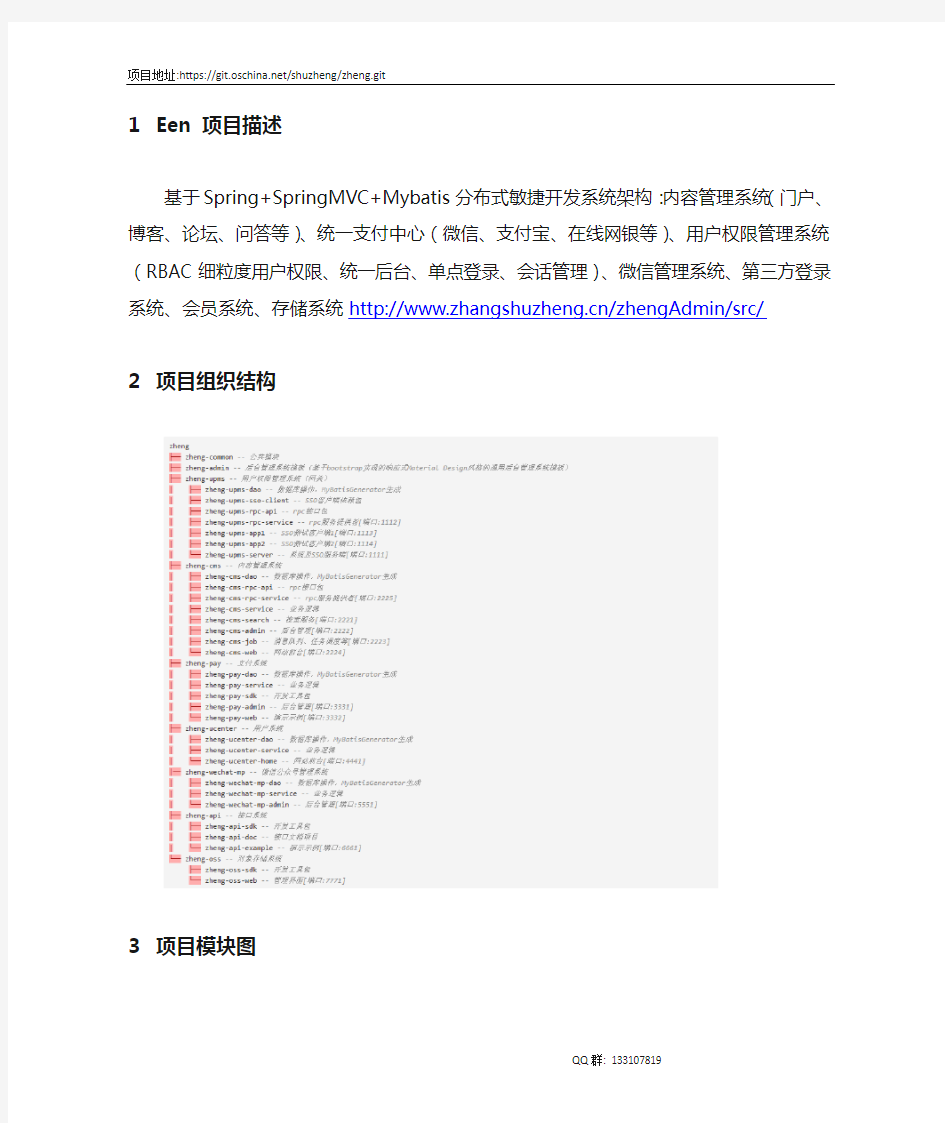

1Een 项目描述
基于Spring+SpringMVC+Mybatis分布式敏捷开发系统架构:内容管理系统(门户、博客、论坛、问答等)、统一支付中心(微信、支付宝、在线网银等)、用户权限管理系统(RBAC细粒度用户权限、统一后台、单点登录、会话管理)、微信管理系统、第三方登录系统、会员系统、存储系统
https://www.360docs.net/doc/0915673395.html,/zhengAdmin/src/
2项目组织结构
3项目模块图
4项目使用到的技术4.1后端技术
Spring Framework
SpringMVC: MVC框架
Spring secutity|Shiro: 安全框架
Spring session: 分布式Session管理MyBatis: ORM框架
MyBatis Generator: 代码生成
Druid: 数据库连接池
Jsp|Velocity|Thymeleaf: 模板引擎ZooKeeper: 协调服务
Dubbo: 分布式服务框架
TBSchedule|elastic-job: 分布式调度框架Redis: 分布式缓存数据库
Quartz: 作业调度框架
Ehcache: 缓存框架
ActiveMQ: 消息队列
Solr|Elasticsearch: 分布式全文搜索引擎FastDFS: 分布式文件系统
Log4J: 日志管理
Swagger2: 接口文档
sequence: 分布式高效ID生产
https://www.360docs.net/doc/0915673395.html,/yu120/sequence AliOSS|Qiniu: 云存储
Protobuf|json: 数据传输
Jenkins: 持续集成工具
Maven|Gradle: 项目构建管理
4.2前端技术
jQuery
Bootstrap
jQuery EasyUI
AngularJs
zhengAdmin 基于bootstrap实现的响应式Material Design风格的通用后台管理系统
autoMail 邮箱地址自动补全插件
zheng.jprogress.js 一款模仿youtube加载进度条插件
zheng.jtotop.js 返回顶部插件(可以任意速度滑动到指定任意位置)
5开发工具
MySql: 数据库
jetty: 开发服务器
Tomcat: 应用服务器
SVN|Git: 版本管理
Nginx: 反向代理服务器
Varnish: HTTP加速器
IntelliJ IDEA: 开发IDE
PowerDesigner: 建模工具
Navicat for MySQL: 数据库客户端
6项目使用方法概述
6.1开发环境搭建:
?前提:本机安装Jdk7、Mysql、Redis、Zookeeper、ActiveMQ并启动相关服务,使用默认配置默认端口,下面有资源下载链接(安装流程略)?克隆源代码到本地并打开,推荐使用IntelliJ IDEA,本地编译并安装到本地maven仓
6.2开发流程
?创建数据表(建议使用PowerDesigner)
?直接运行对应项目dao模块中的generator.main(),可自动生成单表的CRUD功能和对应的model、example、mapper、service代码
o生成的model和example均已实现Serializable接口,支持分布式
o生成的mapper.xml的selectByExample方法自动包含分页参数offset和limit
o已包含抽象类BaseServiceImpl,只需要继承抽象类并传入泛型参数,即可默认实现mapper接口所有方法,特殊需求直接扩展即可
?启动流程:优先rcp-service服务提供者,再启动其他webapp
6.3资源下载链接
?JDK7:https://www.360docs.net/doc/0915673395.html,/technetwork/java/javase/downloads/java-archive-downlo ads-javase7-521261.html#jdk-7u80-oth-JPR
?Maven:https://www.360docs.net/doc/0915673395.html,/download.cgi
?Redis:https://redis.io/download
?ActiveMQ:https://www.360docs.net/doc/0915673395.html,/download-archives.html
?ZooKeeper:https://www.360docs.net/doc/0915673395.html,/dyn/closer.cgi/zookeeper/
?Dubbo:http://dubbo.io/Download-zh.htm
?Jenkins:https://www.360docs.net/doc/0915673395.html,/download/war/
?dubbo-admin-2.5.3:https://www.360docs.net/doc/0915673395.html,/detail/shuzheng5201314/9733652
?dubbo-admin-2.5.4-SNAPSHOT-jdk8 :https://www.360docs.net/doc/0915673395.html,/detail/shuzheng5201314 /9733657
6.4修改本地Host
?127.0.0.1 https://www.360docs.net/doc/0915673395.html,
?127.0.0.1 https://www.360docs.net/doc/0915673395.html,
?127.0.0.1 https://www.360docs.net/doc/0915673395.html,
?127.0.0.1 https://www.360docs.net/doc/0915673395.html,
?127.0.0.1 https://www.360docs.net/doc/0915673395.html, ?127.0.0.1 https://www.360docs.net/doc/0915673395.html,
?127.0.0.1 https://www.360docs.net/doc/0915673395.html, 7预览图
8数据模型
9拓扑图
10环境搭建
10.1J dk的安装及配置(已安装跳过)
●下载jdk1.7:
https://www.360docs.net/doc/0915673395.html,/technetwork/java/javase/downloads/java-archive-downloads-javase7-52 1261.html#jdk-7u80-oth-JPR
我这里用的是绿色版的jdk1.7
●解压到你所需要安装的磁盘中,例如我安装到C:\Program Files\jdk\jdk1.7.0_51
●配置JAVA_HOME:
右键计算机-属性然后按照下图方式配置对应的jdk环境变量
●配置PATH路径如下图步骤
●配置CLASSPATH:
右键计算机-属性然后按照下图方式配置CLASSPATH
●接下来验证jdk是否配置成功
Win+r输入cmd回车在命令窗口中输入java –version 如下图则成功安装jdk
10.2M ysql5.5安装(已安装跳过)
●下载mysql5.5。这里下载你的系统对应的mysql版本
https://www.360docs.net/doc/0915673395.html,/downloads/mysql/5.5.html
我这里下载的是windwos64位版本的
安装过程如下(以5.1为例。当然5.5和5.1的安装界面存在区别。安装过程中需注意字符集选用utf-8)
系统部署文档
系统部署
部署resin服务(posadm) 以posadm用户登录系统,执行 cd /home/posadm/resin/bin,进入该目录,执行以下命令,启动resin服务: ./resin.sh start 结果如下图: 进入到/home/posadm/resin-pro-4.0.25/log中,查看jvm-app-0.log文件,查看是否启动成功,在文件的最后,显示如下: 说明启动成功。 部署tdshome服务(posadm) 以posadm用户登录系统,执行 cd /home/posadm/tdshome,进入该目录 执行以下命令,启动tdshome服务: ./startTDS.sh 启动后,进入/home/posadm/tdshome/trc/sys目录,查看sys.trc文件,查看是否启动成功,在文件的最后,显示如下: 说明启动成功。 启动数据库服务 1、启动数据库监听:su– oracle(切换oracle用户)lsnrctl start(启动监听)
2、连接数据库: sqlplus / as sysdba (dba权限连接数据库) 3、启动数据库:SQL>startup 启动SVN服务: 用root用户登录测试系统,执行以下命令: svnserve -d -r /opt/svndata/repos/ 禅道管理 启动禅道服务:用root用户登录系统,进入到禅道目录:cd /opt/lampp,执行./stop命令停止禅道服务,执行./start启动禅道服务。如下图: Husdon管理 启动/停止Husdon服务:以线下系统为例,用posadm用户登录系统,进入Husdon目录,执行./ stophudson.sh命令停止Husdon服务,执行./ starthudson.sh启动Husdon服务。 线上系统用qrtpay用户登录,操作与线下系统一致。 ftp服务启动 Root权限
网校系统安装部署说明
网校系统安装部署说明 目录 第一章网校系统安装部署 1、JDK1.7安装和配置 2、Tomcat7.0的安装和配置 3、MySQL安装 4、数据库导入 5、部署项目程到Tomcat 6、启动服务器测试 1.JDK安装和配置 JDK使用版为1.7,目前有安装版和绿色解压版,这里使用的是绿色解压版。首先解压下载的JDK1.7.rar,然后统一放入指定目录下方便日后管理(为了避免跟系统盘符分离,可以在D盘下新建一个文件夹命名为:develop,这里使用C盘): 然后开始设置环境变量。右键我的电脑--属性--高级--环境变量。在这里你可以选在在系统变量中添加,这样这台机器上的所有用户都可以使用这个环境变量。 在系统变量中点击新建按钮添加以下几个变量:
JAVA_HOME=c:\develop\jdk1.7 classpath=.;%JAVA_HOME%\lib\tools.jar;%JAVA_HOME%\jdk1.7\lib\dt.Jar 注意,在最前面有一个“.”,不要忘记了。这里面的路径要换成你自己的安装路径。然后配置PATH 在变量值的最前面写上%JA V A_HOME%\bin;%JA V A_HOME%\bin\jre; 记得一定用分号隔开 最后点击确定后在运行cmd输入javac出现提示命令符为配置成功!
2.Tomcat7.0的安装和配置 Tomcat7.0版使用的是exe安装版,可以去官网下载,安装过程很简单,一路next(不需要改其他设置,默认使用8080端口)。到了下个页面设置jre路径(系统默认自己找jre 路径就是前边安装的jdk的路径(jdk包括jre)注意这是jre路径不是jdk路径): 点击install开始安装,然后点击finish完成安装自动开启服务,老样子这时候可以打开浏览器测试一下是否可以进入tomcat欢迎页面并且测试是否可以进入页面。 另外说一下关于tomcat7的启动和关闭,关于启动和关闭在一般情况下可以使用安装目录下的bin目录下tomcat7w.Exe工具,这个工具是具有一般操作功能界面的,除了可以开启和关闭服务外还可以设置启动方式和一些log日志保存方式等。 4.MySQL安装 MySQL使用的版本为:5.0安装版,以下是安装流程: 解压下载的mysql安装文件mysql-5.0-win64.zip,双击解压缩,运行“setup.exe”,出现如下界面
部署文档模板
省农村信用联社 电子档案管理系统县联社上线安装手册 2010年11月
目录 第1章安装配置数据库 (5) 1.1数据库安装准备 (5) 1.1.1检查服务器存储 (5) 1.1.2准备安装介质 (5) 1.2安装DB2数据库 (5) 1.2.1上传安装介质 (5) 1.2.2安装DB2 (6) 1.2.3安装DB2补丁包 (10) 1.3创建DB2实例 (12) 1.3.1添加用户db2inst1 (12) 1.3.2创建DB2实例db2inst1 (12) 1.3.3修改端口号 (13) 1.3.4修改实例名 (13) 1.3.5修改DB2COMM (14) 1.3.6注册DB2 (14) 1.4创建DB2数据库 (15) 1.4.1修改db2instl用户环境变量 (15) 1.4.2启动实例 (16) 1.4.3创建数据库EDMSSUB (17) 1.4.4修改LOGFILSIZ (17) 1.4.5创建缓冲池 (19) 1.4.6创建表空间 (19) 1.4.7设置数据库参数 (21) 1.5创建库表 (22) 1.5.1添加edms用户 (22) 1.5.2为edms用户授权 (22) 1.5.3修改edms用户环境变量 (23)
1.5.4创建表并导入初始化数据 (23) 1.5.5设置本行社相关参数 (24) 1.5.6设置数据库在线备份参数 (25) 第2章设置NFS (27) 2.1挂载文件系统并设置权限 (27) 2.2检查WEB服务器安装包 (27) 2.3查看WEB服务器NFS服务是否启动 (28) 2.4开启WEB服务器NFS服务 (28) 2.5设置WEB服务器配置文件 (30) 2.6重新输出共享目录 (30) 2.7在AP服务器挂载该共享目录 (30) 2.8将NFS服务加入开机自动启动 (31) 2.9备份存储设置 (32) 第3章部署前台WEB应用 (33) 3.1安装WAS ND6.1 (33) 3.1.1上传安装介质 (33) 3.1.2安装 WAS ND 6.1 (34) 3.2安装WAS ND6.1补丁(小版本0.33) (43) 3.2.1上传补丁介质 (43) 3.2.2安装补丁 (45) 3.3部署WEB应用 (55) 3.3.1部署应用 (55) 3.3.2外围设置 (70) 第4章部署后台批处理应用 (75) 4.1安装DB2数据库客户端 (75) 4.1.1上传安装介质 (75) 4.1.2安装DB2客户端 (76) 4.1.3安装DB2补丁包 (79)
部署_系统部署方案
xxxxxxx系统 部署方案 大连北良国际农产品交易中心有限公司 2018-09-24
变更记录
1.网络拓扑结构
2.运行环境 注意,由于系统运行于.NET Framework 3.5上,因此应用服务器和客户端需要安装.NET Framework 3.5的运行环境。 2.1应用服务器 操作系统:Windows Server 2003 SP1 或更高 CPU:至强处理器2G或更高 Web服务器:IIS 6.0 内存:2G或更高 硬盘空间:100G或更多 2.2数据库服务器 ORACLE 9i 2.3局域网客户端 操作系统:Windows XP Professional SP2 或更高 浏览器:IE6或更高版本 CPU:1.7G,推荐2G或更高 内存:512MB,推荐1G或更高 硬盘空间:10G或更多 网络连接:局域网10M/100M
3.软件系统的安装与升级模式 3.1服务器端 1.安装.NET Framework 3.5; 2.安装IIS; 3.安装数据库服务器ORACLE 9i; 4.在Internet信息服务下创建两个虚拟目录,分别指向系统发布的程序文件夹和WCF文 件夹。并设置好权限。 3.2客户端 本系统的安装与升级使用SmartClient技术以实现智能在线安装与升级。安装步骤如下: 1.安装.NET Framework 3.5; 2.利用浏览器登录到指定网站,并进入系统安装与升级服务网页; 3.点击“安装”按钮; 4.系统自动执行安装/升级进程; 5.安装应用软件程序; 系统启动时自动检测最新版本并更新。
系统部署方案模板
《系统部署方案》模板 写作要点: 1.1基本环境需求列表:描述基本环境对软硬件及网络的需求,必须列出名称和版本号信息。可以使用下表 2.机器名及软件需求:描述每一类型的物理机/虚拟机上所需要的特殊的软件需求,必须包含名称和版本号。可以使用下表,两个表中的机器名必须完全一致。
3.网络需求:描述每一类型的物理机/虚拟机如何连接到网络中,必须绘制网络拓扑图,并使用文字对图进行解释和说明,必须提到IP的选择和配置。 4.3基本环境配置:描述每一款软件/服务是如何安装的。要注意:本节所介绍的所有软件必须和基本环境需求列表中的软件一致,每一种软件的安装为一个小节,每一个安装的步骤必须有截图和相应的文字说明,比如: 双击安装包中安装文件“”图标,单击“接受”按钮,进入“自定义安装”界面,在此界面中单击“更改”按钮,在弹出的对话框中输入“D:\dev\kit\jdk”更改安装路径。 5.4专用环境配置:描述每一款特有软件/服务是如何安装配置的。要注意:本节所介绍的所有软件必须和专有环境需求列表中的软件一致,每一种软件的安装为一个小节,每一个安装的步骤必须有截图和相应的文字说明。 6.基本环境:描述基本环境配置中会存在的或值得注意的问题及解决方案。安装问题包括安装软件和环境配置的问题;操作系统问题包括任何跟操作系统相关的问题;工具问题包括任何跟工具使用方面有关的问题。使用下表 7.专用环境:描述专用环境配置中会存在的或值得注意的问题及解决方案。每一个问题一个小节,可以使用中的表。 8.现存的问题:描述本文中记录的内容和实际行为不一致的地方。要注意:这些问题都是可以准确定位的,但是目前还没有得到修复。 9.6参考资料:描述一些基本的配置信息,比如操作系统安装。可以以附件的形式添加到这一节。 10.7文档历史:使用下表
苏州大学操作系统实验1
实验一Linux系统 实验目的: (1)熟悉Linux操作系统,并尝试在Linux环境下编程。 (2)使用vi编辑器,了解用C语言编写文本处理程序的具体过程。 实验要求: (1)根据报告册上的提示进行操作,创建自己的目录,以及输入编译和执行C 程序。 (2)使用C语言编写一个词频(限英文文章)统计程序,使之能够给出各个单词在输入文件中的出现次数。 (3)使用C语言编写一个反向打印程序,使之能够按与输入文件中文本行相反的次序来打印(即后出现的文本行先打印)。 问题分析: 1.1实验没有具体要求英语文章是从文件中读出,还是直接由用户从屏幕上输入一篇,因此要根据自己的情况确定读取方式。 1.2统计每个单词出现的次数及频率。 1.3将结果输出到屏幕上,要解决如何不重复输出相同单词出现的频率。 1.4如何把用户输入的文本行以相反的顺序输到屏幕上的算法。 实验程序清单: #include
const char str1[4]="000"; //定义一个const变量,用于停止输入 const char str2=' '; //定义一个const变量,用于初始化二维数组 int num[500]; //定义一个整型数组,用于单词出现频率的计数 int mark[500]; //定义一个整型数组,用来标记已出现过的单词 int i,j,m,x; int len; double q[500]; //定义一个浮点型数组,用来存放出现频率的数值again: m=0;j=0;i=0;x=0; //对m,j,i,x进行初始化 for(m=0;m<500;m++) //对num,mark,q数组初始化 { num[m]=0; mark[m]=0; q[m]=0; } for(m=0;m<500;m++) //对二维数组str进行初始化 { strcpy(str[m],&str2); } printf("请输入英文文章(单词数限制在500以内,每个单词不大于25个字符)\n"); //对用户的引导语句 printf("输入“000”代表文章输入终止!\n"); //对用户的引导语句 for(m=0;m<500;m++) //使用for循环,将用户输入的单词依次放入二维数组{ scanf("%s",str[m]); if(strcmp(str[m],str1)==0)//直到用户输入000,结束输入 break; } for(i=0;i 沈阳数通畅联软件技术有限公司 2015年5月 AEAICRM 系统部署文档 (V1.0) 目录 1 概述 (2) 2 预期读者 (2) 3 部署步骤 (2) 3.1 解压缩文件 (2) 3.2 数据库安装 (2) 3.3 创建数据库 (3) 3.4 修改配置文件 (5) 3.5 修改JDK路径 (7) 3.6 登录访问验证 (8) 4 注意事项 (9) 1概述 该文档介绍了如何部署AEAI CRM系统的介绍,其中使用的数据库为MySql,有详细的步骤,只需按照步骤操作,就可以正常运行程序。 2预期读者 数通畅联员工以及其他使用者。 3部署步骤 3.1解压缩文件 首先请根据操作系统下载AEAI CRM部署本件。 下载地址:https://www.360docs.net/doc/0915673395.html,/s/1mgIdzGc AEAI CRM客户关系管理的jar包。然后通过WinRAR压缩文件管理打开,并解压到任意文件夹。 3.2数据库安装 MySQL安装介质以及Navicat客户端下载地址: https://www.360docs.net/doc/0915673395.html,/s/1hqGgeCs#path=%252FMySQL%25E5%258F%258ANavicat 安装过程略,配置向导中字符集设置选择第三项“自定义”,同时将字符集Character Set设置为UTF-8,如下图所示: 3.3创建数据库 首先打开Navicat并创建MySQL数据库,本文用到的数据库名称为(aeaicrm)。 然后sql,右键点击数据库,选择点击Execute Sql File…选项。 点击File后面蓝色箭头指向的按钮来选择文件,选择sqls文件夹中的aeaicrm_mysql.sql文件后,选择后点击Start。 出现下图页面,证明倒入成功。 。 中国太平洋保险(集团)股份有限公司Xxxxxxxxxxx项目 系统安装部署手册 V1.0 项目经理: 通讯地址: 电话: 传真: 电子邮件: 文档信息 1引言 (3) 1.1编写目的 (3) 1.2系统背景 (3) 1.3定义 (3) 1.4参考资料 (3) 2硬件环境部署 (3) 2.1硬件拓扑图 (3) 2.2硬件配置说明 (3) 3软件环境部署 (3) 3.1软件环境清单 (3) 3.2软件环境部署顺序 (3) 3.3操作系统安装 (4) 3.4数据库安装 (4) 3.5应用级服务器安装 (4) 3.6其他支撑系统安装 (4) 4应用系统安装与配置 (4) 4.1应用系统结构图 (4) 4.2安装准备 (4) 4.3安装步骤 (4) 4.4系统配置 (5) 5系统初始化与确认 (5) 5.1系统初始化 (5) 5.2系统部署确认 (5) 6回退到老系统 (5) 6.1配置回退 (5) 6.2应用回退 (5) 6.3系统回退 (5) 6.4数据库回退 (5) 7出错处理 (5) 7.1出错信息 (5) 7.2补救措施 (5) 7.3系统维护设计......................................................... 错误!未定义书签。 1 引言 1.1 编写目的 [说明编写系统安装部署手册的目的] 1.2 系统背景 [ a . 说明本系统是一个全新系统还是在老系统上的升级; b . 列出本系统的使用单位/部门、使用人员及数量。] 1.3 定义 [列出本文件中用到的专门术语的定义和缩写词的原词组。] 1.4 参考资料 [列出安装部署过程要用到的参考资料,如: a . 本项目的完整技术方案; b . 系统运维手册; c . 其他与安装部署过程有关的材料,如:工具软件的安装手册] 2 硬件环境部署 2.1 硬件拓扑图 [列出本系统的硬件拓扑结构,如服务器、网络、客户端等。] 2.2 硬件配置说明 [列出每一台硬件设备的详细配置,如品牌、型号、CPU 数量、内存容量、硬盘容量、网卡、带宽、IP 址址、使用、应部署哪些软件等等] 3 软件环境部署 3.1 软件清单 [列出需要用到哪些软件,包括操作系统软件、数据库软件、应用服务器软件和其他支撑系统软件等,要列明每个软件的全称、版本号、适用操作系统、LICENSE 数量等] 3.2 软件环境部署顺序 [列出每一台硬件上的软件安装顺序,如果不同硬件间的软件安装顺序存有依赖关系,也要在备注中列出, 系统安装部署指南 一、软硬件配置参数要求 1、服务器端配置参数 为了使软件正常顺利的安装和运行,推荐以下配置 1)服务器硬件推荐配置 CPU:双核以上配置; 内存:2G以上; 硬盘:160G以上; 网卡:100M或1000M以太网; 2)软件推荐配置 操作系统:Windows 2003 Server 企业版,打Sp2补丁; 组件:安装组件IIS服务; 杀毒软件:360、瑞星等均可; 3)相关端口 保证网络畅通,开放1433端口和80端口; 2、客户端(网上阅卷端)配置参数 1) 阅卷PC机最低配置要求 CPU: 奔腾Ⅲ800 以上配置; 硬盘:20G 以上; 内存:256M 以上; 网卡:100M或1000M 以太网; 2) 浏览器:IE8或以上版本; 3) 保证在一个局域网内,能够正常连接到服务器。 二、系统安装前的准备工作 1) 检查服务器硬件是否符合要求,检查服务器的操作系统是否为Windows Server 2003 Enterprise Edition 并打上sp2 补丁,检查是否已安装杀毒软件, 测试相应端口是否已打开、网络是否畅通。 2) 检查是否安装了IIS(若没有安装需首先安装IIS)。 3) 设置服务器操作系统登录密码。 4) 新建共享文件夹PIC ,在属性---共享----权限中对该文件夹添加administrator 或当前登录账户并赋予该用户完全控制、更改、读取的权限。 5) 设置服务器IP 地址。 三、系统安装 1、安装framework 1) 安装软件(按系统默认设置即可)。 2) 运用 IIS注册工具进行注册。 运行windows →→ Framework → .*** →–i 运行windows →→ Framework → .*** →–ir –enable 2.1 操作系统的计算环境 2.1.1 操作系统计算环境的背景 本实验帮助回顾Windows 2000/XP 、UNIX 和Linux 的计算环境术语,加深理解 有关操作系统的基础概念。学生还将调查在学校或其他机构中Windows 、UNIX 和Linux 的使用情况,看哪些机构在使用Windows 、UNIX 或者Linux 系统;研究Web 站点,看哪些因特网网站 (尤其是简体中文网站) 分别支持着Windows 、UNIX 和Linux 操作系统的应用。 2.1.2 练习与实验 本节“练习与实验”的目的是: 通过实验,加深对以下内容的理解: 1) 基本的计算机硬件组件; 2) 计算机操作系统; 3) Windows 的发展和版本 4) UNIX 和Linux 的历史和版本; 5) Windows XP 、UNIX 或Linux 操作环境。 调查在机构、学校和学生中Windows 、UNIX 和Linux 操作系统的使用情况。 实验 2 操作系统环境 26 操作系统原理实验(第二版) 分别研究支持Windows和Linux的Web站点。 1. 工具/准备工作 在开始本实验之前,请回顾教科书的相关内容。 请联系指导老师或者熟识网络技术的人士,如学校或企业信息技术部门的职员,了解你所在的学校 (或者其他机构) 中使用了哪些服务器和网络操作系统,找出是否在用Windows 2000/XP、UNIX和Linux以及在哪里使用这些操作系统。 需要准备一台带有浏览器,能够访问因特网的计算机。 2. 实验内容与步骤 (1) 识别一台计算机的4个主要硬件组成部分。 1) __运算器___ 2) ___控制器 3) 存储器 4) 输入输出设备 (2) 在空格中,填写3个概念中的一个:内核、shell或者文件系统。 1) shell_____________ 表现为用户界面,把用户的需求翻译为系统活动。 2) 文件系统____________ 在用户之间管理和分配资源。 3) 内核______________ 提供命令解释。 4) 文件系统____________ 以层次化的结构组织和存储数据。 5) 内核___________ 进行内存管理。 6) 文件系统________ 组成部分是文件和目录。 7) shell_________ 管理硬盘、磁带机、打印机、终端、通信线路和其他设备。 (3) Windows XP操作系统的主要优点是什么? 1) 兼容性好,软件资源最丰富。 2) 速度快 3)占用资源较少 4) 用户操作无障碍,绝大部分会用电脑的人都能比较自如的使用XP (4) UNIX操作系统的主要优点是什么? 1)具有简单强大统一的I接口,将所有设备用文件表示。 2) 可靠性高 3)伸缩性较强 广州金辉肇庆恒大文化旅游城 劳务实名制系统实施方案 一、系统部署方案 1、系统整体架构 系统架构说明及部署要求: 1)软件部署在阿里云,公司、项目终端通过网络获取数据; 2)项目部硬件控制台通过互联网与软件传输数据; 3)现场硬件通过局域网与硬件控制台连接,数据自动上传下载; 二、门区硬件部署方案 1、门区布置说明: 门禁设置位置在正对马路的门楼处,用于施工工人考勤。共设置四台闸机,采用IC卡刷卡考勤,本门区设置液晶屏,用于展示现场刷卡数据以及监控工人刷卡行。 2、硬件清单 三、网络部署要求: 项目各门区之间需架设成局域网,由项目部自行架设,建议架设方案: 由项目部交换机与门禁处交换机通过普通超五类网线连接,以提供广域网网络 1)施工生产区围挡封闭,将生活区与施工区分开,设置进入施工区专用工人通道; 2)现场按部署方案进行建设通道,预留硬件安装位和走线管槽; 3)项目网络带宽不低于2M,通过网线连接不能超过100米; 1、现场现状描述:门禁系统的门区距离项目部大概2公里的距离,地磅安装在门区与项目部中间,目前还没有做场地硬化。 2、建议部署方案 2.1网桥 利:两个路由器组成一个大网络,两个路由器lan(局限网)内的电脑设备可以互访,但是网上邻居访问方式有时不能正常使用;可以针对路由器2上的电脑设备做进一步的权限限制与上网行为管理,方便企业做个性化的网络管理。 弊:两个路由器组成一个大网络,两个路由器lan(局限网)内的电脑设备可以互访,但是网上邻居访问方式有时不能正常使用;可以针对路由器2上的电脑设备做进一步的权限限制与上网行为管理,方便企业做个性化的网络管理。 2.2 光纤 利:传输频带极宽,通信容量很大;由于光纤衰减小,无中继设备,故传输距离远;串扰小,信号传输质量高;光纤抗电磁干扰,保密性好;光纤尺寸小,重量轻,便于传输和铺设;耐化学腐蚀;光纤是石英玻璃拉制成形,原材料来源丰富,并节约了大量有色金属。 弊:光纤弯曲半径不宜过小;光纤的切断和连接操作技术复杂;分路、耦合麻烦。 2.3 无线网卡(推荐) 利:用的方便,随时可以上网,不用网线 弊:网速一般 四、系统实施方案 1.实施工作流程 软件系统部署及升级流程及管理 第一章总则 第一条为保障股份有限公司(简称:公司)信息软件系统安全运行在生产环境,规范软件系统部署与升级流程、控制软件系统的生产运行安全,保证业务流程的顺畅和生产系统的完整性、功能完备,特制定本办法。 第二条本办法所指软件系统包括,但不仅限于公司组织实施的账户管理和受托管理核心业务系统、网上受理系统、呼叫中心系统、投资交易系统、投资估值系统、投资风险控制系统,以及OA办公系统、对外网站系统、基础技术架构系统等涉及的软件系统的部署、安全运行与升级管理。 第三条本办法所指软件系统部署与升级管理主要包括以下内容:软件系统投产前准备、软件系统投产管理、软件系统生产运行管理、软件系统生产安全管理、软件系统升级管理。 第四条信息技术部是本办法的制定部门和执行部门,设立系统运维岗,负责系统软件系统部署、安全运行与升级的具体技术实现,其它相关岗位和部门应按本办法所制定的流程配合完成相关工作。 第二章软件系统投产前准备 第五条软件系统的投产关系到整个信息系统的安全运行,应做好充分的投产前准备。投产前的准备工作包括以下几个方面:环境设备的准备、硬件设备的准备、投产程序和数据的准备、相关投产文档和培训的准备等。 第六条环境设备的准备主要包括:系统架构确认、机房机柜机架配备、电源使用配备、网络线路配备、操作系统预安装和配臵、主机命名和网络配臵、存储环境配臵检查、备份环境、环境参数配臵、数据库配臵、中间件配臵、环境冗余切换配臵、通讯配臵、部署操作员配臵、环境变量、客户端环境等。 第七条硬件设备的准备主要包括:主机连接方式、主机型号配臵、处理器 频率和数量、内存配臵、内臵硬盘容量、网卡类型和数量、光纤通道卡型号和数量、其他内臵的I/0卡和其他外设等。 第八条投产程序和数据的准备主要包括:目标程序及相关清单说明、可控版本组织、系统配臵参数、数据库初始化数据等。 第九条相关投产文档和培训的准备主要包括:《系统安装部署手册》、《系统IT参数配臵手册》、《数据备份和恢复操作指导》、《系统故障与恢复手册》、《系统文件目录清单说明》、《系统运行日志存放说明》、《系统各类密码修改说明》、《文件清理计划及操作指导》、《管理员、项目经理、厂商负责人通讯录》以及相应的功能使用培训、安装部署培训、日常维护培训等。 第十条系统投产准备工作中有关权限管理、参数配臵、数据初始化管理应遵照《IT系统权限及数据管理办法》的相关规定: (一)投产系统权限申请设臵应形成流程并由业务部门负责人和风险控 制部门审核; (二)软件系统投产的参数配臵由信息技术部牵头组织信息,各业务部们 予以协同支持,最终由风险控制部进行参数定级并进行投产参数审 核; (三)对于系统初始化数据,原则上不允许进行数据库文件导入操作,而 应通过数据操作语句进行数据初始化,各基础数据应得到业务部门 和风险控制部门的签字审核。 第三章软件系统投产管理 第十一条软件系统投产管理是指对软件系统产品从提交投产申请到投产运行过程的管理,由信息技术部项目管理岗和系统运维岗协同负责相关管理工作。 第十二条软件系统投产部署须经相关业务部门领导的核实,并经过信息技术部领导审批后由相关技术人员制定详细的安装计划和操作步骤,并依据具体设备特性对系统进行合理配臵、测试和调整,从而充分发挥设备资源优势。 第十三条软件系统供应商必须向信息技术部提供详细完整的有关投产系 本科实验报告 课程名称:操作系统 学号: 姓名: 专业: 班级: 指导教师: 课内实验目录及成绩 信息技术学院 实验(实验一) 1 实验名称:基本shell命令及用户管理 2 实验目的 2.1 掌握安装Linux操作系统的方法。 2.2 掌握Linux操作系统的基本配置。 2.3 了解GNOME桌面环境。 2.4 掌握基本shell命令的使用。 3 实验准备 3.1 下载VMware Workstation虚拟机软件(版本不限)。 3.2 准备Linux操作系统的安装源(内核版本和发行版本均不限)。 注:实验准备、实验内容4.1和4.2作为回家作业布置,同学们利用课余时间可在私人计算机上完成。 4 实验要求、步骤及结果 4.1 安装虚拟机软件。 【操作要求】安装VMware Workstation虚拟机软件,并填写以下4.1.1和4.1.2的内容。 4.1.1【VMware Workstation虚拟机版本号】 4.1.2【主要配置参数】 4.2 安装Linux操作系统。 【操作要求】安装Linux操作系统,版本不限。 Linux发行版本: Linux内核版本: 【主要操作步骤:包括分区情况】 1、创建一台虚拟机安装操作系统时客户机操作系统选择Linux 2、修改虚拟机的安装路径。 3、建一个新的虚拟磁盘,磁盘的空间20GB,并且将单个文件存储虚拟磁盘。 4、设置分区完毕,安装虚拟机 4.3 了解Linux操作系统的桌面环境之一GNOME。 【操作要求】查看桌面图标,查看主菜单,查看个人用户主目录等个人使用环境。【操作步骤1】桌面图标 【操作步骤2】主菜单 【操作步骤3】个人用户主目录 【操作步骤4】启动字符终端 xxxxxxx系统部署方案 1.网络拓扑结构 2.运行环境 注意,由于系统运行于.NET Framework 3.5上,因此应用服务器和客户端需要安装.NET Framework 3.5的运行环境。 2.1应用服务器 操作系统:Windows Server 2003 SP1 或更高 CPU:至强处理器2G或更高 Web服务器:IIS 6.0 内存:2G或更高 硬盘空间:100G或更多 2.2数据库服务器 ORACLE 9i 2.3局域网客户端 操作系统:Windows XP Professional SP2 或更高 浏览器:IE6或更高版本 CPU:1.7G,推荐2G或更高 内存:512MB,推荐1G或更高 硬盘空间:10G或更多 网络连接:局域网10M/100M 3.软件系统的安装与升级模式 3.1服务器端 1.安装.NET Framework 3.5; 2.安装IIS; 3.安装数据库服务器ORACLE 9i; 4.在Internet信息服务下创建两个虚拟目录,分别指向系统发布的程序文件夹和WCF文 件夹。并设置好权限。 3.2客户端 本系统的安装与升级使用SmartClient技术以实现智能在线安装与升级。安装步骤如下: 1.安装.NET Framework 3.5; 2.利用浏览器登录到指定网站,并进入系统安装与升级服务网页; 3.点击“安装”按钮; 4.系统自动执行安装/升级进程; 5.安装应用软件程序; 系统启动时自动检测最新版本并更新。 4.故障的处理 4.1硬件系统的故障处理 1.用户使用本软件过程中出现硬件故障问题而影响到各子系统与数据库服务器的正 常通讯,需要进行故障消除后方可正常使用软件系统。 2.如果由于服务器硬件配置低而影响系统的正常使用和使用效果,则需要提高服务器 的硬件配置。 4.2软件系统的故障处理 1.如果由于操作系统版本较低而影响系统正常使用则需要升级操作系统版本。 2.产品软件使用过程中因人为因素造成数据或者程序文件丢失,可手工恢复数据或者 执行在线软件安装或升级。 最新文件仅供参考已改成word文本。方便更改 中国太平洋保险(集团)股份有限公司Xxxxxxxxxxx项目 系统安装部署手册 V1.0 项目经理: 通讯地址: 电话: 传真: 电子邮件: 文档信息 目录 1引言 (3) 1.1编写目的 (3) 1.2系统背景 (3) 1.3定义 (3) 1.4参考资料 (3) 2硬件环境部署 (3) 2.1硬件拓扑图 (3) 2.2硬件配置说明 (3) 3软件环境部署 (3) 3.1软件环境清单 (3) 3.2软件环境部署顺序 (3) 3.3操作系统安装 (4) 3.4数据库安装 (4) 3.5应用级服务器安装 (4) 3.6其他支撑系统安装 (4) 4应用系统安装与配置 (4) 4.1应用系统结构图 (4) 4.2安装准备 (4) 4.3安装步骤 (4) 4.4系统配置 (5) 5系统初始化与确认 (5) 5.1系统初始化 (5) 5.2系统部署确认 (5) 6回退到老系统 (5) 6.1配置回退 (5) 6.2应用回退 (5) 6.3系统回退 (5) 6.4数据库回退 (5) 7出错处理 (5) 7.1出错信息 (5) 7.2补救措施 (5) 7.3系统维护设计................................................................................................................................. 错误!未定义书签。 1 引言 1.1 编写目的 [说明编写系统安装部署手册的目的] 1.2 系统背景 [ a.说明本系统是一个全新系统还是在老系统上的升级; b.列出本系统的使用单位/部门、使用人员及数量。] 1.3 定义 [列出本文件中用到的专门术语的定义和缩写词的原词组。] 1.4 参考资料 [列出安装部署过程要用到的参考资料,如: a.本项目的完整技术方案; b.系统运维手册; c.其他与安装部署过程有关的材料,如:工具软件的安装手册] 2 硬件环境部署 2.1 硬件拓扑图 [列出本系统的硬件拓扑结构,如服务器、网络、客户端等。] 2.2 硬件配置说明 [列出每一台硬件设备的详细配置,如品牌、型号、CPU数量、内存容量、硬盘容量、网卡、带宽、IP址址、使用、应部署哪些软件等等] 3 软件环境部署 3.1 软件清单 [列出需要用到哪些软件,包括操作系统软件、数据库软件、应用服务器软件和其他支撑系统软件等,要列明每个软件的全称、版本号、适用操作系统、LICENSE数量等] 3.2 软件环境部署顺序 [列出每一台硬件上的软件安装顺序,如果不同硬件间的软件安装顺序存有依赖关系,也要在备注中列出, XXX系统安装部署说明书 修改记录 目录 目录 XXX系统安装部署说明书 (1) 修改记录 (1) 目录 (2) 1 引言 (3) 1.1 编写目的 (3) 1.2 系统背景及介绍 (3) 1.3 适应人群 (3) 1.4 定义 (4) 1.5 参考资料 (4) 2 硬件环境部署 (4) 2.1 硬件拓扑图 (4) 2.2 硬件配置说明 (4) 2.3 网络配置说明 (4) 3 软件环境部署 (5) 3.1 软件清单 (5) 3.2 软件部署顺序 (5) 3.3 操作系统安装 (5) 3.4 数据库安装 (5) 3.5 中间件产品安装 (6) 3.6 其它软件产品安装 (6) 4 应用系统安装配置 (6) 4.1 应用系统结构图 (6) 4.2 应用清单 (6) 4.3 安装准备 (7) 4.4 安装步骤 (7) 4.5 应用配置 (8) 5 系统初始化与确认 (8) 5.1 系统初始化 (8) 5.2 系统部署确认 (8) 6 系统变更记录 (8) 6.1 系统变更列表 (8) 6.2 系统变更记录 (9) 1 引言 1.1 编写目的 系统安装部署说明书主要用于详细描述整个系统的软硬件组成、系统架构,以及各组成部分的安装部署方法、配置方法等信息,通过本文档可以对整体系统进行全新部署,或者针对某个组成部分进行重新部署。 1.2 系统背景及介绍 【简单描述系统的建设背景和系统基本情况介绍。】 1.3 适应人群 本说明书适用于以下人群使用: ?系统建设负责人:组织新建系统/功能的安装部署,以及新建系统/功能的安装部署说明书完善。 ?系统维护负责人:了解系统架构和安装部署方法,负责或组织进行系统重新安装部署,在系统部署变更时及时更新说明书内容。 ?系统开发商:制定新建系统或新建功能的安装部署说明。 操作系统实验 (一)Windows系统基本操作 【实验目的】 1.掌握Windows的启动与关闭。 2.了解Windows桌面的组成。 3.掌握鼠标器的操作方法。 4.掌握汉字输入法的选用。 5.了解使用帮助系统的基本方法。 6.掌握任务栏和开始菜单的设置与使用。 7.使用“我的电脑”与“资源管理器”浏览计算机。 8.掌握桌面对象、快捷方式的建立、删除。 9.掌握回收站的使用。 【实验内容】 1.Windows的启动与关闭。 (1)根据上机的实验环境登录进入Windows系统(登录名和密码由任课教师指定),观察Windows 系统桌面的组成。 (2)关闭Windows。 2.鼠标的基本操作练习,要求如下; (1)用鼠标的“拖曳”操作在桌面上移动“我的电脑”的图标。 (2)用鼠标的“单击”、“双击”和“右键单击”打开“我的电脑”窗。 (3)用鼠标的“拖曳”操作改变“我的电脑”窗口的大小和在桌面上的位置。 3.对话框的基本操作练习,要求如下: 双击 图1.1 任务栏 用鼠标“双击”图1.1所示任务栏右端的时间区域,打开“日期/时间属性”对话框,修改计算机的日期和时间。 4.使用Windows帮助系统。 (1)通过“开始∣帮助”命令或“我的电脑”、“网上邻居”等窗口中的“帮助”菜单命令打开Windows帮助窗口。 (2)单击“目录”标签,单击“文件和文件夹”书籍图标,在展示的主题项和下级书目中,查找某主题项,例如“文件和文件夹概述”主题项。 (3)单击“索引”标签,通过在文本框内键入关键字获取帮助信息。本题要求输入关键字:“窗口”,查找有关“Windows 资源管理器”的帮助信息。 (4)单击“搜索”标签,通过在文本框内键入关键字列出与其相关的帮助主题。本题要求输入关键字“快捷键”,然后单击“列出主题”,Windows 帮助窗口的左下方将列出相应主题。选择“Windows 快捷键”主题。 5.使用“我的电脑”浏览计算机,说明以下各个图标代表的对象。 6.使用任务栏上的“开始”按钮和工具栏浏览计算机。 (1)通过“开始∣文档∣我的文档”打开“我的文档”文件夹,任务栏上显示“我的文档”文件夹的图标,并将其最小化,观察任务栏上图标的变化。 (2)通过“开始∣程序∣附件∣记事本”打开记事本应用程序窗口,当前窗口为记事本,此时对应图标内凹,如图1.2所示。 (3)通过单击任务栏上的图标,在记事本窗口和我的文档窗口间切换。 (4)通过单击任务栏上的 按钮,快速最小化已打开的窗口和在桌面之间切换。 单击可以最小化 单击可以在打开的窗口和程序之间进行切换 以便查看桌面 图1.2 任务栏上的按钮显示了已打开的窗口和程序 7.用资源管理器查看C 盘上的内容。 执行“开始∣程序∣附件∣Windows “资源管理器”命令,打开资源管理器窗口,如图 1.3所示。单击左窗格中项目名旁边的加减号可扩展或收缩所包含的子项目。说明你所使用 的计算机上C 盘总空间为 ,已使用空间为 、根目录上的对象总数为 个。 注意 如果你使用的是Windows 9x 版本,执行“开始∣程序∣资源管理器”命令,打开 资源管理器窗口。 单击可以打开Internet Explorer 实验1 实验环境的使用 实验性质:验证 建议学时:2学时 一、实验目的 熟悉操作系统集成实验环境OS Lab的基本使用方法。 练习编译、调试EOS操作系统内核以及EOS应用程序。 二、实验环境 Windows XP、OS Lab 三、实验内容 3.1 启动OS Lab 1. 在安装有OS Lab的计算机上,可以使用两种不同的方法来启动OS Lab: 在桌面上双击“Tevation OS Lab”图标。或者点击“开始”菜单,在“程序”中的“Tevation OS Lab”中选择“Tevation OS Lab”。 2. OS Lab每次启动后都会首先弹出一个用于注册用户信息的对话框(可以选择对话框标题栏上的“帮助”按钮获得关于此对话框的帮助信息)。在此对话框中填入学号和姓名后,点击“确定”按钮完成本次注册。注意:每次登陆必须实名制,否则,无法给出实验成绩 3. 观察OS Lab主窗口的布局。OS Lab主要由下面的若干元素组成:菜单栏、工具栏以及停靠在左侧和底部的各种工具窗口,余下的区域用来放置编辑器窗口。 3.2 学习OS Lab的基本使用方法 练习使用OS Lab编写一个Windows控制台应用程序,熟悉OS Lab的基本使用方法(主要包括新建项目、生成项目、调试项目等)。 3.2.1 新建Windows控制台应用程序项目 新建一个Windows控制台应用程序项目的步骤如下: 1. 在“文件”菜单中选择“新建”,然后单击“项目”。 2. 在“新建项目”对话框中,选择项目模板“控制台应用程序 (c)”。 3. 在“名称”中输入新项目使用的文件夹名称“oslab”。 4. 在“位置”中输入新项目保存在磁盘上的位置“C:\test”。 5. 点击“确定”按钮。 新建完毕后, OS Lab 会自动打开这个新建的项目。在“项目管理器”窗口中(如图9-1所示),树的根节点是项目节点,项目的名称是“console”,各个子节点是项目包含的文件夹或者文件。此项目的源代码主要包含一个头文件“console.h”和一个C语言源文件“console.c”。 使用Windows资源管理器打开磁盘上的“C:\test\oslab”文件夹查看项目中包含的文件(提示,在“项目管理器”窗口的项目节点上点击右键,然后在弹出的快捷菜单中选择“打开所在的文件夹”即可)。 精品文档 《系统部署方案》模板 写作要点:基本环境需求列表:描述基本环境对软硬件及网络的需求,必须列出名称和版本号信1.1 息。可以使用下表 2.2.1机器名及软件需求:描述每一类型的物理机/虚拟机上所需要的特殊的软件需求,必须包含名称和版本号。可以使用下表,两个表中的机器名必须完全一致。 . 精品文档 机器名软件/服务 3.2.2网络需求:描述每一类型的物理机/虚拟机如何连接到网络中,必须绘制网络拓扑图,并使用文字对图进行解释和说明,必须提到IP的选择和配置。 4.3基本环境配置:描述每一款软件/服务是如何安装的。要注意:本节所介绍的所有软件必须和基本环境需求列表中的软件一致,每一种软件的安装为一个小节,每一个安装的步骤必须有截图和相应的文字说明,比如: 双击安装包中安装文件图标,单击接受按钮,进入自定义““jdk-6u20-Windows-i586.exe”“”安装界面,在此界面中单击“更改”按钮,在弹出的对话框中输入更jdk”“D:\dev\kit\”改安装路径。 5.4专用环境配置:描述每一款特有软件/服务是如何安装配置的。要注意:本节所介绍的所有软件必须 和专有环境需求列表中的软件一致,每一种软件的安装为一个小节,每一个安装的步骤必须有截图和相应的文字说明。 6. 5.1基本环境:描述基本环境配置中会存在的或值得注意的问题及解决方案。安装问题包括安装软件和环境配置的问题;操作系统问题包括任何跟操作系统相关的问题;工具问题包括任何跟工具使用方面有关的问题。使用下表 7. 5.2专用环境:描述专用环境配置中会存在的或值得注意的问题及解决方案。每一个问题一个小节,可以使用5.1中的表。 8. 5.2现存的问题:描述本文中记录的内容和实际行为不一致的地方。要注意:这些问题都是可以准确定位的,但是目前还没有得到修复。 9.6参考资料:描述一些基本的配置信息,比如操作系统安装。可以以附件的形式添加到这一节。10.7文档历史:使用下表 . 精品文档 .AEAI CRM系统部署文档
系统安装部署手册模板
系统安装部署指南项目实施手册
实验2--操作系统环境
系统部署方案
软件系统部署及升级流程及管理
操作系统实验一
部署_系统部署方案11(精选.)
系统安装部署手册模板
(完整版)1、XXX系统安装部署说明书
大学计算机基础实验1-操作系统实验
实验1 实验环境的使用
系统部署方案模板
